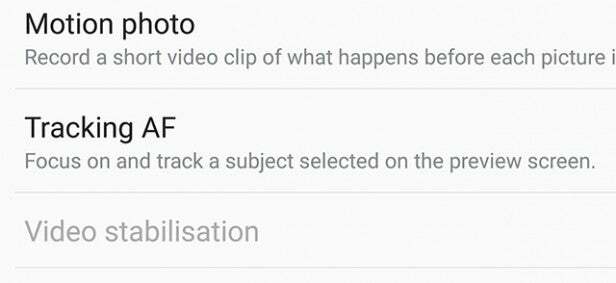Hvordan mestre kameraet på Samsung Galaxy S7
Nivå Galaxy S7: Ta de beste bildene mulig med Samsungs (en gang) beste telefonkamera
Telefonkameraer blir så gode selskaper som LG og Huawei trekker alle slags triks ut av vesken for å skille seg ut. De Huawei P9 har to kameraer bare på baksiden, den LG G5 har en GoPro festet til den.
De Samsung Galaxy S7 gjør ikke slike bevegelser, og velger i stedet et enkelt, ganske fantastisk kamera som kan ta bilder som vil slå noen dedikerte kompakter under mange forhold. Hvem hadde trodd Samsung var i stand til å beherske dette?
Maskinvaren er av ren klasse, men som alltid har Samsung pakket programvaren med nok halvt skjulte tilleggsutstyr til å fylle et GCSE-kurs. Vurder dette som ditt personlige jukseark. Dette er kameratipsene du trenger for å få de beste resultatene av en Samsung Galaxy S7.
I slekt: Samsung Galaxy S8
Bruk AF for sporing for actionfotografering
Å ta bilder av gjenstander i rask bevegelse er vanligvis et totalt mareritt. Det er den ene gangen når du bruker automodus og håper på det beste bare ikke vil fungere. Selv med S7, prøv å ta et bilde av en fugl i flukt og 90 prosent av tiden vil den ikke være skikkelig i fokus.
Hemmeligheten for denne typen bilder er å aktivere sporing av AF. Hva dette gjør er å la deg velge et fokuspunkt, som Galaxy S7 deretter kontinuerlig fokuserer på om det beveger seg eller du panorerer rundt. Dette fungerer ikke bare for irriterende fuglefotografer. Det er ganske mye den eneste måten å takle voldsomme småbarn eller hypervalper på.
Sporings-AF er ikke aktivert som standard fordi det endrer hvordan Galaxy S7-kameraet føles å bruke. Jeg vil ikke bruke den 24/7, men gå inn i kamerainnstillingsmenyen, og den er der når du trenger det.
Aktiver rutenettlinjer for å få landskapet ditt rett
Vi har sett mer solfylte solnedganger på Instagram enn rette. Og mens en glødende vinkel noen ganger gjør underverker for et bilde, gjør det sjelden for ellers konvensjonelle landskapsbilder. Landskapsbilder tatt på S7 er fantastiske
Landskapsbilder tatt på S7 er fantastiske
Det er veldig enkelt å få vinkelen litt feil, spesielt hvis du skyter over eller under hodet. For å gi deg selv en bedre sjanse for å spikre den, slå på rutenett. Dette overlapper et sett med linjer over skjermen, og gir deg en enklere guide for å rette opp horisonten enn bunnen / toppen av skjermen.
Du finner rutenettalternativet i kamerainnstillinger. Square-modusen er bra for å komponere 1: 1 aspektbilder eller bilder av bygninger, mens 3 × 3 er det klassiske rutenettet.
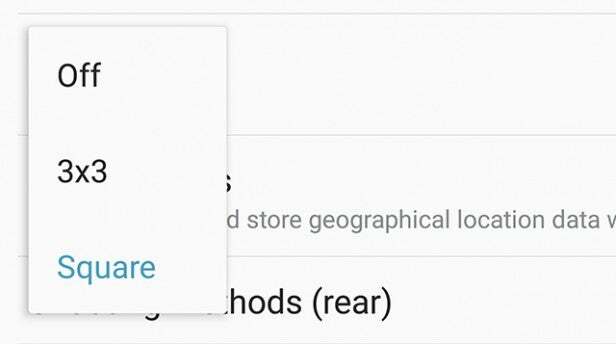
Når og hvordan du bruker RAW-fangst
RAW-fangst er en ganske vanlig funksjon blant avanserte telefoner i disse dager. Vi tror det er overvurdert: det gir deg et bilde før mye av behandlingsarbeidet er gjort. Som et resultat ser RAW-er ut som mer støyende enn JPEG-filer, men har også mer gjenopprettbare detaljer fordi i en JPEG vil et støyreduksjonsfilter ha glattet ut i et forsøk på å få bildet til å se renere ut.
JPEG kan også se skarpere ut, etter å ha vært gjennom en skjerpingsprosess etter at støyen har blitt tørket av.
Jeg har funnet at Galaxy S7s RAW-er og JPEG-er begge ser fantastiske ut, men RAW er bare verdt å bekymre seg for hvis du skal redigere bildene dine etter fotografering. De beste RAW-redigeringsverktøyene inkluderer Photoshop CC og Photoshop Lightroom. Ingen av dem er gratis, men indie-alternativ RAW Therapee er det.
Med RAW-redigeringsprogramvare kan du gjøre ting som å få frem skyggedetaljer veldig enkelt.
RAW-opptak er bare tilgjengelig i Galaxy S7s Pro-modus, og derfor vises den gråtonet i Innstillinger-menyen hvis du prøver å trykke på den til andre tider.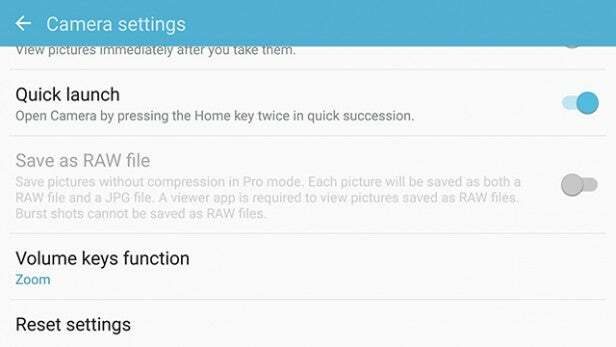
Last ned selvkamera på baksiden for å få en god selvtillit
Samsung Galaxy S7 har et rimelig godt selfie-kamera. Men hvis du ikke vil at ansiktet ditt skal se mykt ut innendørs, kan du laste ned Rear Cam Selfie-modus. Trykk på Mode-knappen, og trykk deretter på Last ned opp øverst på skjermen.
Dette tar deg til delen for nedlasting av modus, der du finner selfiemodusen vi er ute etter. Navnet forteller historien ved å bruke det bakre kameraet til å ta en selfie. Du spesifiserer bare et område på skjermen der S7 skal se etter et ansikt, og når den registrerer et, tar det et skudd etter en forsinkelse på 2 sekunder.
Nå vil ikke noe telefonkamera i verden kunne konkurrere med kvaliteten på dine selfie-snap.
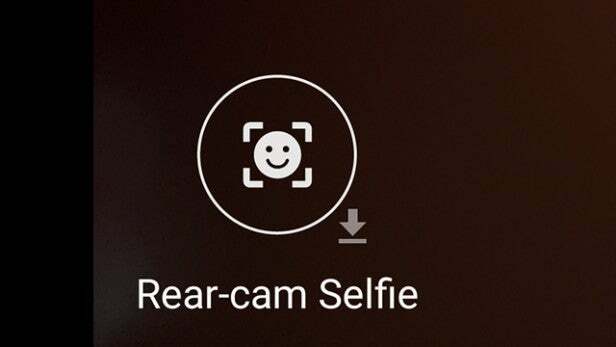
Justere eksponeringen på den enkle måten
Samsung Galaxy S7 har tatt noen tips fra Motorola Moto G med Auto-modus, i god forstand.
Bare trykk på hvilken som helst del av skjermen for å velge fokus, så ser du en glidebryter til høyre på skjermen. Dette er en guide for eksponeringsnivå. Flytt det opp og ned for å endre hvor lyst bildet er.
Det du må se opp for her er områder der scenen blir blåst ut. Det er her de lyseste delene blir så lyse, de blir bare knust inn i en blokk med ren hvit, som materie sugd inn i et svart hull. Du vil holde dette til et minimum ettersom alle detaljer i den utblåste delen går tapt.

Den jevneste zoomingen kommer fra å bruke vol-tastene
Jeg er ikke en stor fan av digital zoom, men noen ganger er det nødvendig. Gig- og eventfotografering fungerer ofte bare ikke uten å bruke den.
Standard måten å gjøre dette på er å klemme på skjermen. I Innstillinger-menyen kan du imidlertid også velge å kontrollere zoom ved hjelp av volumtastene. Dette synes jeg er spesielt nyttig når jeg er i en mengde, hvor bruk av klypebevegelsen kan få deg til å føle at du skal slippe telefonen. Mareritt om at det blir tråkket i hjel sørger for, og så videre.
Slik bytter du til 4K-video (og hvorfor du ikke vil)
Som sine eksklusive rivaler har Samsung Galaxy S7 4K videoopptak. Det er ikke aktivert som standard. 1080p video er.
Gå inn i kameraets innstillinger, så ser du videooppløsningsvelgeren helt øverst. Det er QHD- og 4K-alternativer der. Så hvorfor bruker ikke Samsung dem?
Poeng en er at 4K-video kommer til å forårsake mer belastning, noe som betyr mer varme og raskere batteridrift. Jeg kan leve med det. Bruk av moduser høyere enn 1080p slår imidlertid også av en rekke viktige moduser.
Du kan ikke ta HDR-video, bruke sporingsfokus eller andre effekter når du tar bilder i 4K-oppløsning. Du kan heller ikke bruke videostabilisering. Etter å ha spilt med S7s videoopptak, bruker telefonen fremdeles sin optiske stabilisering på 4K, bare ikke lagt til programvarestabilisering. Dette er hvor appen vokser inn i sensoren for å øke jevnheten.
I slekt: Hva er 4K?
Pro-modus forklart
La oss se raskt på Pro-modus og hva som er i den. Fra topp til bunn:
Filtre. Disse hører uten tvil egentlig til i en Pro-modus, men lar deg endre skuddets karakter. Du kan bruke spesialtilpassede forhåndsinnstillinger nederst for å skape ditt eget utseende.
AF. Dette lar deg bruke glidebryteren for å endre fokus. Dette er flott for å ta ultra-nær makrobilder. Sett den så nær som mulig, og bruk deretter forhåndsvisningsskjermen for å bestemme fokus når du flytter telefonen nærmere motivet. Lett.
Hvit balanse. Dette lar deg endre fargetemperaturen slik at den passer til annen belysning. Eller for å skape rare effekter hvis det er det du er ute etter.
ISO-følsomhet. Endrer følsomheten til sensoren. Når dette skrus opp, gjør S7 bedre rustet til å takle dårlig belysning, men introduserer også mer støy. Hold det så lavt som mulig med mindre du er ute etter et nøye utseende.
Lukkerhastighet. Bestemmer hvor lenge lukkeren er åpen. Jo lenger den er åpen, jo mer lys får S7.
Eksponering. Hvor lyst bildet ditt vises. Dette påvirker også lukkerhastighet og ISO tilsvarende.
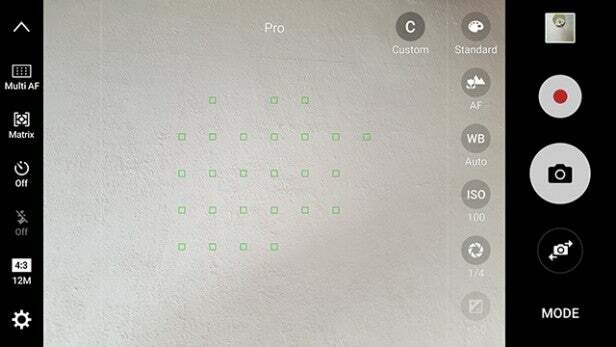
Bruker Pro-modus for å ta ultimate nattbilder
Vår favorittbruk for Pro-modus er å presse bildestabiliseringen til S7 for å få mye bedre bilder i svakt lys. Det handler om å maksimere eksponeringstiden for å få mer lys til sensoren.
Jeg har lekt med Galaxy S7 for å se hvor effektiv den optiske bildestabiliseringen er. Som de beste OIS-telefonene, inkludert den eldre S6, kan du vanligvis skyve eksponeringen opp til 1/4 av et sekund og likevel få skarpe resultater.

Prøv det: du bør kunne få bedre nattresultater som dette enn å bruke Auto, så lenge du ikke har noe imot at gjenstander / personer som er i bevegelse virker uklare.
Hvorfor talekommandokamera faktisk er nyttig
Å snakke med telefonen din når det ikke har noe med en samtale å gjøre er ikke noe vi liker. Imidlertid er det et ganske anstendig argument for å bruke den stemmeaktiverte lukkeren i visse anledninger.
Problemet er at når du trykker på skjermen, får du begge telefonen til å riste litt og destabilisere grepet om det. Mens Samsung Galaxy S7 har god optisk stabilisering, er dette en mulig løsning hvis du opplever at skudd med lite lys fortsatt blir uskarpe. Du kan slå på talekommandofunksjonen i kamerainnstillingene.
Kjøp nå: Samsung Galaxy S7 på Amazon.com fra $ 539
Bruk linsen i stedet for selektiv fokus
De Huawei P9 har satt litt fokus tilbake på hele ‘fake blurry background’ -funksjonen som var populær for et par år siden. Samsung har også lagt inn noe lignende i S7, en modus som heter Selective Focus.
 Dette er bedre enn noe alternativ med "selektiv fokusering"
Dette er bedre enn noe alternativ med "selektiv fokusering"
Du kan imidlertid få mye bedre resultater ved å bruke linsen og bare komponere bildene dine mer nøye. Samsung Galaxy S7 har en utrolig blenderåpning på f / 1.7 som gir den en av de beste grunne dybdeskarphetseffektene jeg har sett fra en telefon.
Alt du trenger å gjøre er å sørge for at motivet ditt er ganske nært. Linsen vil da naturlig kaste bakgrunnen ut av fokus. Det kommer til å fungere bedre for nærbilder fra naturen enn vanlige portretter. Mens Galaxy S7 har en veldig bred blenderåpning, begrenser den relativt lille størrelsen på sensoren (sammenlignet med et APS-C- eller fullformatkamera) hvor uttalt effekten kan være.